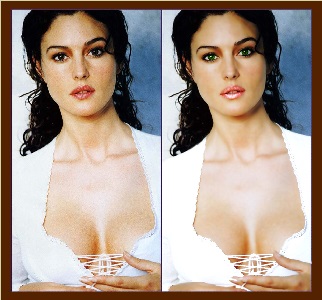
Крок 1 Обробка шкіри.
Перш ніж почати повністю обробляти шкіру, спочатку потрібно усунути її явні вилучили (прищі, зморшки, плями, мішки під очима). Це можна зробити за допомогою "Пальця" (вибіркове розмивання пензлем). Ну ось з прищиками і зморшками покінчено, і тепер уже можна працювати з усією поверхнею шкіри. Виділяємо її будь-яким зручним способом,
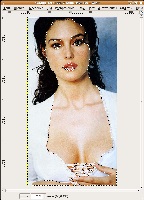
копіюємо (Ctrl + C). створюємо новий шар, вставляємо (Ctrl + V). натискаємо на іконку "Якорі". В "Фільтр" вибираємо "Вибіркове гауссова розмивання":
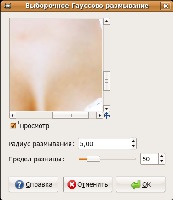
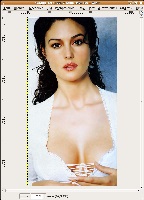
Якщо при виділенні шкіри були захоплені зайві ділянки, то тепер саме час попрацювати "Ластиком". щоб зберегти чіткість решти зображення.
Шаг_2 Міняємо колір очей.
Виділяємо очі по райдужці (з затиснутою клавішею Shift можна виділити обидва ока відразу), копіюємо, створюємо новий шар, вставляємо. Заходимо в меню "Колір". вибираємо "Кольоровий баланс" або "Тонувати". погравши зі значеннями можна отримати той колір, який потрібен.
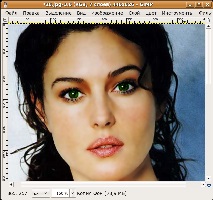
Колір отримали, але очі здаються темними, додамо їм прозорості. Створюємо новий шар, вибираємо м'яку кисть потрібного діаметру і малюємо невеликі дуги під зіницями.
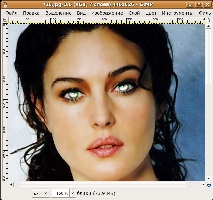
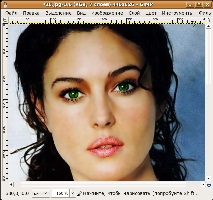
Шаг_3 Працюємо над губами.
З губами працюємо точно так же, як і з очима. Виділяємо, копіюємо, створюємо новий шар, вставляємо, міняємо колір, створюємо новий шар, в ньому додаємо відблиск м'якою кистю, включаємо режим "Перекриття".
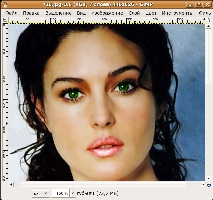
Шаг_4 Малюємо вії.
У нижньої повіки малюємо підводку за допомогою інструменту "Контури". У правого ока вій більше ніж у лівого - виправляємо. Вії можна намалювати двома способами, але потрібно трохи терпіння.
1. За допомогою "Пальця" можна витягнути вії з підводки.
2. Так само їх можна намалювати за допомогою иструмента "Контури".
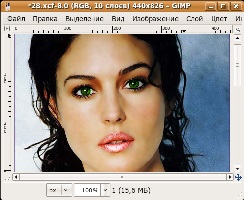
В даному випадку я її просто відбілила "Колір" - "Яскравість-Контраст". але її так само можна забарвити "Колір" - "Кольоровий баланс" або "Тонувати".
При використанні фільтра можна отримати ось такий ефект ( "Фільтри" - "Імітація" - "Розсіяний світло"):

PS: Минуло трохи більше року, і мені вже страшно дивитися і на цю статтю і на цю ретуш :)), але нехай буде)
Ну а ось тут то, до чого я прийшла за цей рік, до чого зросла.